سامانه معاملات فصلی مالیاتی طبق ماده ۹۵ و ۱۶۹ مکرر در اختیار مشمولان قانون مالیات مستقیم قرار داشته و کلیه مودیان حقیقی یا حقوقی باید هر ۳ ماه یک بار (تا ۴۵ روز پس از پایان هر فصل)، بایستی اطلاعات فصلی خرید و فروش و قرارداد ها را ثبت کنند. در این مقاله به آموزش سامانه و نحوه کارکرد هر بخش می پردازیم.
برای پر کردن این سامانه، دستورالعمل ماده ۱۹۶ مکرر قانون مالیات های مستقیم را که در سال ۱۳۹۵ منتشر شد در نظر بگیرید
1-ورود و ثبت نام سایت سامانه معاملات فصلی
طبق دستورالعمل ماده 169 قانون مالیات های مستقیم، کلیه مودیان موظف هستید که صورت معاملات سه ماهه خود را طبق دستورالعمل و رویه و فرآیندی که در سامانه معاملات فصلی ارائه شده، ثبت کنند. کلیه اطلاعات خرید و فروش و قراردادها و پرداختی ها و دریافتی های قراردادی و غیر قراردادی که مشمول مالیات است، بایستی در این سامانه ثبت شود.
حداکثر زمان دوره ارسال اطلاعات سه ماهه، 45 روز بعد از پایان هر فصل است.
در روش آنلاین، پس از ثبت نام در سامانه و اعتبارسنجی شرکت، کد کاربری و رمز عبور مرحله دوم در اختیار شرکت ها قرار می گیرد و این اطلاعات به صورت پستی و محرمانه ارسال می شود. مسئولیت نگهداری رمز به عهده شخص حقوقی است.
در سامانه معاملات فصلی، شما می توانید گزارشات خرید و فروش و پرداخت و دریافت ها را ثبت کرده و پس از تکمیل هر فرم، ثبت نهایی کنید. ویرایش پس از ثبت نهایی، تنها یک بار میسر است. امکان ثبت اطلاعات سال نود و شش به بعد در سامانه در دسترس مودیان محترم قرار دارد.
ابتدا برای ورود به سامانه معاملات فصلی به این نشانی بروید.
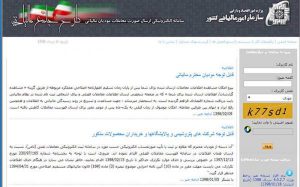
شما بایستی کد کاربری و رمز عبور را وارد کنید تا به صفحه مربوط به شرکت خود دسترسی داشته باشید.
اگر برای نخستین بار است که وارد سامانه می شوید و یا در سامانه ثبت نام نکرده اید و اعتبارسنجی نشده اید، به سامانه الکترونیکی ثبت نام مودیان مراجعه کنید و فرآیند دریافت پستی رمز عبور را طی کنید. پس از ورود به سیستم، اگر قبلا وارد سیستم نشده باشید، صفحه ثبت اداره کل را مشاهده می کنید.
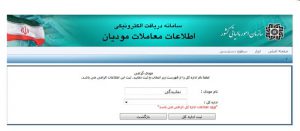
همان طور که در عکس پایین مشاهده می کنید، اطلاعات نام مودی، در سیستم ثبت شده است و آخرین زمان ورود به سامانه و هم چنین آخرین زمان تغییر رمز عبور هم مثل ورود به صفحه بانکداری مجازی بانک خود، قابل مشاهده است.
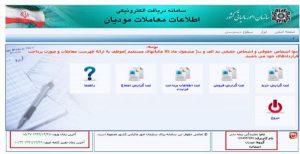
2- ثبت گزارش خرید در سامانه معاملات فصلی
در صفحه اصلی سامانه معاملات فصلی، شما با ۳ قسمت: صفحه اصلی، ابزار و سطوح دسترسی مواجه هستید که هر یک کاربری خاص خود را دارد.
برای ثبت گزارش خرید، ثبت گزارش فروش، ثبت اطلاعات پرداخت قراردادها، ثبت گزارش امتناع، قسمت هایی در سامانه معاملات فصلی تعیین شده است.
هر زمان در مراجعه به سامانه معاملات فصلی مودیان قانون مالیاتی، با سوالی روبرو شدید، از بخش راهنما استفاده کنید.
در زمان کار با سامانه معاملات فصلی، دقت کنید که تکمیل کلیه فرم هایی که با علامت * نمایش داده شده است، الزامی است. هم چنین اگر در زمان تکمیل فرم ها، با خطا ها و متونی مواجه شدید که راه حل آن را نمی دانید، حتما به بخش راهنما مراجعه کنید و نیازی به تماس با روابط عمومی سامانه معاملات فصلی نیست. حتما بخش پرسش و پاسخ هایی که در محاسبان خبره، ارائه شده است را پیش از تکمیل اطلاعات، مطالعه کنید.
بخش های مهم در ثبت صورت معاملات فصلی
· ثبت گزارش خرید: اطلاعات فصلی کلیه خرید های شما بایستی در این بخش درج شود.
· ثبت گزارش فروش: فروش کلیه کالاها و خدمات شما از ۱ ریال تا N ریال بایستی در بخش ثبت اطلاعات فروش باشد.
· ثبت گزارش پرداخت قرارداد: با انتخاب این گزینه، قادر خواهید بود که اطلاعات پرداخت را وارد کنید و ثبت نمایید.
· ثبت گزارش امتناع: با انتخاب این گزینه، برای ثبت اطلاعات امتناع می توان اقدام کرد. کارکرد این بخش را در انتهای گفتار توضیح دادیم.
اگر روی آیکون ثبت گزارش خرید کلیک کنید، صفحه ای که عکس آن را در تصویر زیر مشاهده می کنید، به نمایش در می آید.
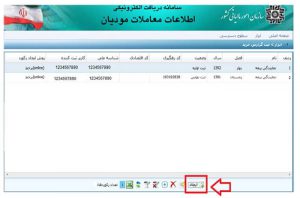
همان طور که در عکس بالا مشاهده می کنید، نام شرکت/موسسه، فصل (بهار، تابستان،پاییز، زمستان)، سال، وضعیت (ثبت اولیه یا ثبت نهایی)، مشخصات کد رهگیری، مشخصات کد اقتصادی، مشخصات شناسه ملی، مشخصات کاربر ثبت کننده و روش ایجاد هر رکورد به نمایش در آمده است.
همان طور که در فلش قرمز رنگ مشخص کردیم، برای ثبت هر رکورد، باید روی گزینه «ایجاد» کلیک کنید. اگر میخواهید هر رکورد را حذف کنید، پس از انتخاب آن، روی گزینه ضربدر (X) کلیک کنید. اگر قبلا، رکوردهایی ایجاد کرده باشید، در صفحه به نمایش درامده است.
همواره قسمت سال در بخش ثبت گزارش خرید سامانه معاملات فصلی، سال جاری (۱۳۹۸) است. لطفا دقت کنید که سال و فصل به صورت دقیق درج شود. اگر گزارش فصلی فصل قبل را می زنید، حتما دقت کنید که اشتباه ورود اطلاعات نکنید و اطلاعات زمستان ۹۷ را به جای بهار ۹۸ ثبت نکنید.
همین الآن بخوانید : گزارش فصلی چیست؟
همان طور که در صفحه بالا مشاهده می کنید، شماره اقتصادی مودی، شماره ثبت،شماره تلفن، کدپستی، نام مودی، فصل و سال مربوط ثبت اطلاعات خرید سامانه معاملات فصلی به نمایش در آمده است. اگر از مرور گر INTERNET EXPLORER استفاده می کنید، با کلیک کردن بر روی دکمه ثبت نهایی، صفحه ای برای شما باز نشده و موفق به مشاهده رسید اطلاعات نشده اید، بایستی POP UP BLOCKER را برای IE فعال کنید.
برای این کار بایستی از منوی TOOLS در گزینه INTERNET OPTIONS، سربرگ PRIVACY را انتخاب کنید.
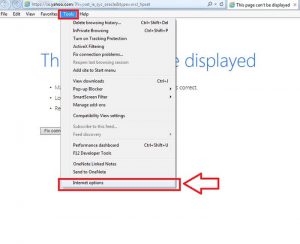
سپس انتشار پاپ آپ (پنجره کوچک) را فعال کنید (TURN ON POP-UP BLOCKER) که در عکس زیر مشاهده می فرمایید.
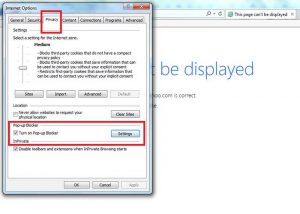
پس از ثبت گزارش خرید، به منظور ایجاد جزییات خرید روی هر ردیف ایجاد شده در بخش ثبت اطلاعات خرید در پروفایل شرکت خودتان در سامانه معاملات فصلی، کلیک کرده تا صفحه ای که عکس آن را در تصویر زیر مشاهده می کنید، به نمایش در آید.
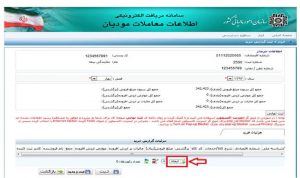
همان طور که در عکس بالا مشاهده می کنید، در فصل مربوطه و سال مالیاتی، جمع کل ستون مبلغ فروش، جمع کل عوارض ارزش افزوده، جمع کل مالیات بر ارزش افزوده، به نمایش در می آید و جزییات خرید و جزییات فروش در دسترس است.
با کلیک روی گزینه «ایجاد»، رکورد جدید ایجاد می شود. برای ثبت، بایستی روی گزینه «ثبت» حتما کلیک کنید. به منظور ایجاد جزییات خرید، بایستی روی دکمه ایجاد، کلیک کنید تا تصویر پایین به نمایش در آید.
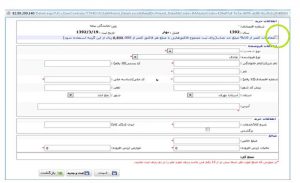
همان طور که در عکس بالا مشاهده می کنید، اطلاعات خرید و اطلاعات فروشنده در فرمی مجزا قابل ویرایش و ثبت است. اطلاعات فروشنده باید کامل وارد شود. اطلاعات هر فروشنده و هر خریداری بایستی شامل موارد زیر باشد:
نام و نام خانوادگی خریدار /فروشنده
کد پستی ۱۰ رقمی فروشنده
شماره اقتصادی ۱۲ رقمی فروشنده
کد ملی یا شناسه ملی فروشنده
آدرس و تلفن فروشنده
اطلاعات خریدار شامل شرح کالا و شماره ایران کد (کد کالا)
مبلغ خالص و مالیات بر ارزش افزوده
توجه کنید که اگر معاملات ثبت شده در این قسمت، کم تر از ۱۰ درصد مبلغ حد نصاب (۸ میلیون و ۸۰۰ هزار ریال ) است، باید گزینه ای که با دایره سبز نمایش داده شده تیک بخورد.
حد نصاب ۸ میلیون و ۸۰۰ هزار ریال
طبق دستورالعمل هفتم خرداد ماه سال ۱۳۹۲، خریدهایی که تا میزان ۱۰ درصد مبلغ حد نصاب معاملات کوچک (موضوع ماده ۳ قانون مناقصات کشوری) است، معاملات مذکور طی یک سطر در فهرست سه ماهه، به صورت تجمیعی درج کنید. اگر معاملات اعلام شده به شرح بالا، از ده درصد مبلغ خرید سالانه، بیش تر باشد، شما به عنوان «مودی دارای ریسک» محسوب خواهید شد و در اولویت رسیدگی قرار می گیرد.
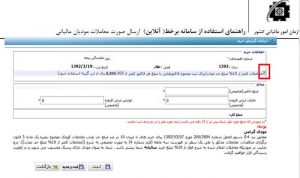
عکس بالا، نشان می دهدکه شما بایستی مبالغ خالص (تجمیعی)، مالیات ارزش افزوده (تجمیعی) و عوارض ارزش افزوده (تجمیعی) را وارد کنید. اگر مبلغ مورد نظر شما، بیش از ۱۳ رقم بود، ۲ ردیفه ثبت کنید. در انتها، ثبت را کلیک کنید.
بعد از ثبت مبالغ خواسته شده، برای ذخیره روی گزینه ثبت یا ثبت جدید، کلیک کنید. اگر روی ثبت جدید کلیک کنید، دوباره صفحه خالی برای ورود اطلاعات جدید، نمایان خواهد شد.
اگر در فرم ثبت اطلاعات فروشنده، نوع شخصیت حقوقی یا حقیقی و نوع عادی انتخاب شود، باید موارد ستاره دار را تکمیل کنید. ورود اطلاعات کد اقتصادی یا کدلی، الزامی است. صحت اطلاعات ورودی شما توسط کارشناسان و سیستم بررسی می شود واگر اطلاعات اشتباه وارد شده باشد، سهوا یا عمدا، پیگیرد خواهد داشت.
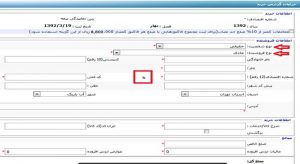
اگر نوع فروشنده عادی و نوع شخصیت، حقوقی غیر دولتی باشد، باید شماره اقتصادی یا شناسه ملی به درستی وارد شود.
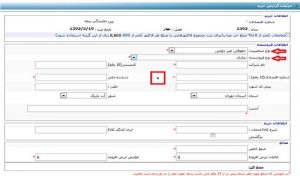
اگر از فهرست نوع خریدار، طرف معامله خارجی که در این اقامت نداشته و فعالیت اقتصادی ندارد را انتخاب کنید، بایستی نام شرکت و کد پستی را وارد کنید. کد اختصاصی شخص، الزامی است و صحت اطلاعات درج شده نیز مثل سایر بخش ها، بررسی خواهد شد.
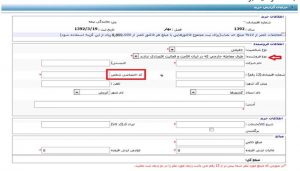
برای ثبت شماره اختصاصی فروشنده خارجی چه کنیم؟
این سوال متداولی است که مودیان حقوقی درباره ثبت شماره اختصاصی فروشنده خارجی در سامانه معاملات فصلی می پرسند. برای این کار، بایستی به سامانه ثبت سفارش در سایت وزارت صنعت، معدن و تجارت مراجعه کرده و شناسه فروشنده را دریافت کنید. به این لینک بروید.
شماره ای به عنوان شناسه (کد) به شما ارائه می شود که این شماره، شناسه اختصاصی اشخاص خارجی بوده و باید در سامانه معاملات سازمان امور مالیاتی کشور در هنگام ارسال اطلاعات، درج شود.
البته در سایت سازمان امور مالیاتی کشور، در بخش استعلام و اخذ کد فراگیر اتباع خارجی، امکان دریافت کد فراگیر اتباع خارجی برای اشخاص حقیقی وجود دارد. منظور از کد فراگیر اتباع خارجی، «شماره اختصاص اشخاص خارجی» است.
توجه کنید که برای ثبت نهایی، حداقل یک رکورد باید در جزییات خرید، ثبت شده باشد. بعد از آن که همه اطلاعات رکوردهای جزییات خرید را واردکردید، اطلاعات را بررسی و ثبت نهایی کنید. بعد از ثبت نهایی، امکان ویرایش از شما، سلب خواهد شد.
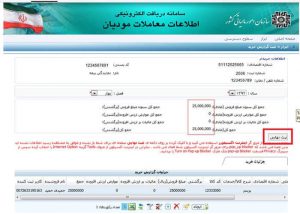
همان طورکه در اطلاعات بالا مشاهده می کنید، جمع کل ستون مبلغ فروش و جمع کل به نمایش درامده است. ثبت نهایی، در سمت راست است که با مربع قرمز رنگ نشان دادیم.
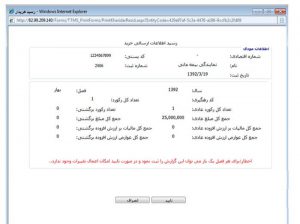
در عکس بالا، نمایی از فرم نمایش داده شده درباره رسید اطلاعات ارسالی خریدار را مشاهده می کنید. این عکس، نشان دهنده رسید اطلاعات بوده و اگر اطلاعات درج شده روی فرم، مورد تایید باشد، دکمه تایید را کلیک کنید تا کد رهگیری صادر شود که در عکس پایین مشاهده میکنید. با کلیک روی دکمه جزییات گزارش، می توان اطلاعات را در قالب PDF ذخیره کرد.
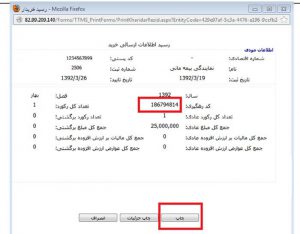
ثبت گزارش فروش در سامانه معاملات فصلی
جهت ثبت گزارش فروش، روی گزینه ثبت گزارش فروش در صفحه اصلی سایت که در ابتدای گفتار معرفی شد، کلیک کنید.
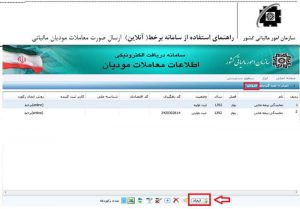
همان طور که در عکس بالا مشاهده می کنید، به منظور ایجاد گزارش فروش فصلی، باید روی گزینه «ایجاد» کلیک کنید که در قاب قرمز رنگ در عکس فوق نیز تاکید شده است. سال و فصل را باید درست وارد کنید.
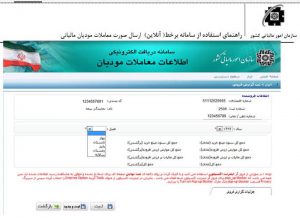
در عکس بالا، صفحه مربوط به درج اطلاعات فروش در سامانه معاملات فصلی در فصل و سال مورد نظر به نمایش درآمده است. جزییات گزارش فروش را در زیر بخش قرمز رنگ مشاهده می کنید. برای ثبت جزییات فروش، بایستی روی این قسمت کلیک کنید.
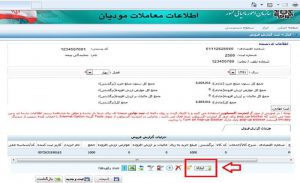
برای ایجاد جزییات فروش، روی دکمه «ایجاد» کلیک کنید تا تصویر زیر به نمایش درآید.
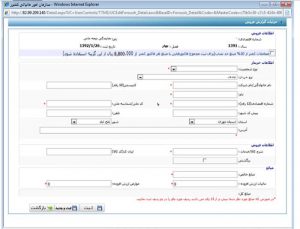
در این قسمت نیز شبیه بخشی که در ثبت اطلاعات فروش متذکر شدیم، بایستی اطلاعات فیلدهای ستاره دار قرمز ، به درستی وارد شود. در این جا نیز موضوعی که قبلا درباره معاملات کم تر از ۱۰ درصد گفتیم، صادق است و باید طبق دستورالعمل اقدام کنید.
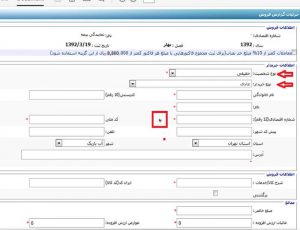
در ثبت جزییات گزارش فروش، فرمی که عکس آن را در تصویر بالا مشاهده می کنید، باید به دقت تکمیل شود و با توجه به نوع شخصیت خریدار و نوع خریدار، اطلاعات مربوطه درج شود. اگر از فهرست نوع خریدار، صورتحساب های صادره توسط ماشین های فروش POS انتخاب شود، بایستی مبلغ کلی و ارزش افزوده (مالیات و عوارض) وارد شود.
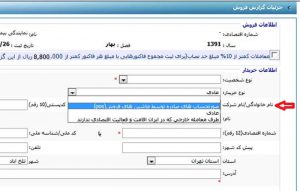
جزییات گزارش فروش همان طور که در عکس زیر نمایش داده شده است بایستی با اطلاعات مالیات ارزش افزوده و عوارض باشد.
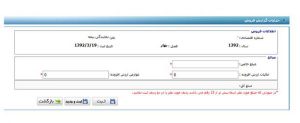
در عکس زیر، می توانید جزییات گزارش فروش را مشاهده کنید که اطلاعات دستگاه POSE فروشنده در آنجا ثبت شده است.
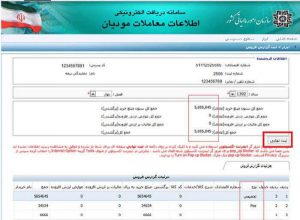
مبلغ خرید به ریال و جمع و کد کالا در این قسمت در دسترس است.
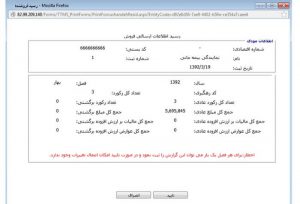
تصویر بالا، به منزله رسید اطلاعات است. اگر اطلاعات درج شده روی فرم مورد تایید است، گزینه تایید را کلیک کنید. با این کار، کد رهگیری سیستمی برای شما صادر شود. پس از آن، گزینه پرینت، فعال می شود. با زدن دکمه چاپ جزییات گزارش، می توانید اطلاعات را در قالب PDF ذخیره کنید.
ثبت گزارش پرداخت قراردادها در سامانه معاملات فصلی
این گزینه نیز باید در سامانه معاملات فصلی وارد شود.
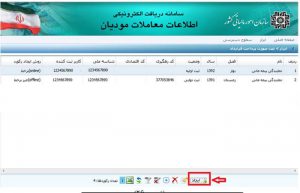
در این صفحه، فهرست اطلاعات گزارش های پرداخت قرارداد که قبلا کرده ایم را نشان می دهد. برای درست کردن گزارش پرداخت فصل جدید، روی گزینه ایجاد که با قریم قرمز رنگ نشان دادیم، کلیک کنید.
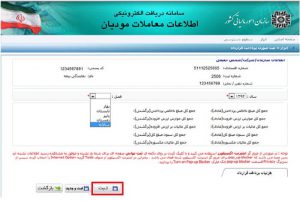
جزییات هر قرارداد نیز در صفحه مجزایی باید وارد شود.
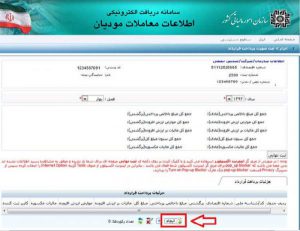
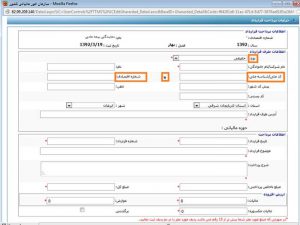
همان طور که در عکس بالا مشاهده می کنید، کد ملی و شناسه اقتصادی طرف قرارداد باید با دقت واردشود. استان شخصی که با آن قرارداد منعقد کردید، وارد شده و اطلاعات تماس درج شود. اطلاعات پرداخت، شامل موارد زیر است:
تاریخ عقد قرارداد
موضوع قرارداد
شماره قرارداد
شرح پرداخت
مبلغ ناخالص پرداختی
مبلغ کل
مالیات (ارزش افزوده)
عوارض (ارزش افزوده)
اگر نوع شخص طرف قرارداد، حقیقی باشد، باید موارد ستاره دار درخواست شده را پر کنید. ورود حداقل کد اقتصادی یا کد ملی، الزامی است. اگر شخص طرف قرارداد شما، حقوقی باشد، باید کد اقتصادی یا شناسه ملی را وارد کنید.
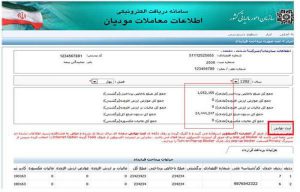
جزییات پرداخت هر قرارداد را در عکس بالا مشاهده می کنید.
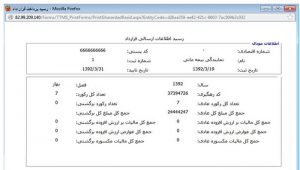
هر قرارداد، رسید اطلاعات ارسالی دارد با شماره کد رهگیری.
ثبت گزارش پرداخت امتناع
بخش آخری که در این گفتار معرفی می کنیم، بخش ثبت گزارش پرداخت امتناع است. این اطلاعات بایستی ماهانه ثبت شود. تا ۱۵ روز پس از هر ماه، امکان ارسال اطلاعات وجود دارد.
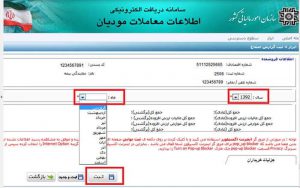
در عکس بالا، فرم مربوط به ثبت گزارش امتناع را مشاهده می کنید.
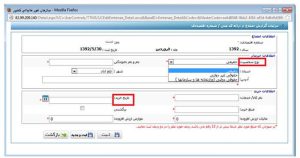
همان طور که در عکس بالا مشاهده می کنید، پس از انتخاب نوع شخصیت حقیقی، بایستی استان و آدرس وارد شود. تاریخ خرید و نام کالا و مبلغ خرید و مالیات بر ارزش افزوده و عوارض ارزش افزوده باید پر شود. به موارد زیر توجه کنید:
اگر نوع شخص طرف قرارداد، حقیقی باشد، نام و نام خانوادگی و دیگر موارد ستاره دار خواسته را درج کنید.
تاریخ خرید باید در محدوده ماه و سال باشد.
نوع شخص طرف قرارداد، اگر حقوقی است، باید نام شخص حقوقی و دیگر موارد ستاره دار، درج شود. بایستی تاریخ خرید، در محدوده ماه و سال باشد.
برای ثبت نهایی حداقل یک رکورد، باید در جزییات امتناع، ثبت شده باشد.
گزارش امتناع در معاملات فصلی، مخصوص فروش کالا یا خدمات است و این فرم توسط فروشنده پر می شود.
نرم افزار نسخه آفلاین
نرم افزار نسخه آفلاین که 18 فروردین ماه سال نود و هشت منتشر شد از این لینک قابل دانلود می باشد. باید آن را دانلود و روی رایانه خود نصب کنید تا بدون نیاز به اینترنت، کارهای ورود اطلاعات را در طول شبانه روز انجام دهید.
بیشتر بخوانید در مقالهی
